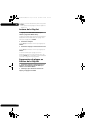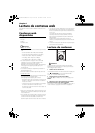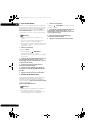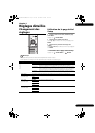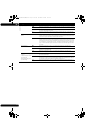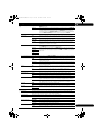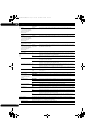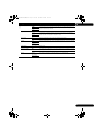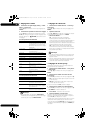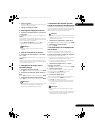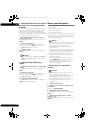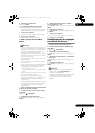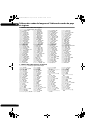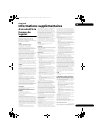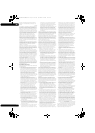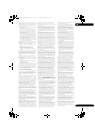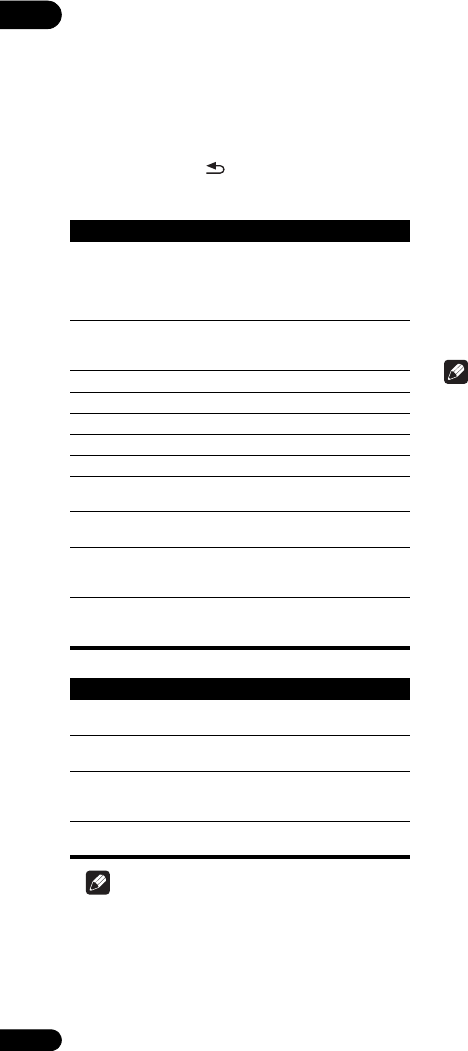
07
46
Fr
Réglage de la vidéo
1 Sélectionnez et réglez Display Setting Video
Adjust Next Screen.
Utilisez / pour effectuer un choix, puis appuyez sur
ENTER.
2 Sélectionnez le paramètre et effectuez le réglage.
Utilisez / pour sélectionner l’élément, puis utilisez
/ pour changer le réglage. Lorsque le réglage a été
effectué, appuyez sur RETURN pour fermer l’écran
de réglage.
Liste des paramètres du BDP-53FD
Liste des paramètres des BDP-52FD
Remarque
• Sur le BDP-53FD, les réglages de Video Adjust
n’affectent pas les images Blu-ray 3D ou les images
transmises par les prises VIDEO OUTPUT.
Réglage de l’adresse IP
1 Sélectionnez et validez Network IP setting
Next Screen.
Utilisez / pour effectuer un choix, puis appuyez sur
ENTER.
2 Spécifiez l’adresse IP.
Utilisez /// pour spécifier l’adresse IP du lecteur
ou du serveur DNS, puis appuyez sur ENTER.
• Auto Set IP Address
On – L’adresse IP du lecteur est obtenue
automatiquement. Sélectionnez cette option
lorsqu’un routeur ou un modem à large bande pourvu
de la fonction DHCP (Protocole de configuration
automatique) est utilisé. L’adresse IP de ce lecteur est
automatiquement allouée par le serveur DHCP.
Off – L’adresse IP du lecteur doit être spécifiée
manuellement. Utilisez les touches numériques (0 à
9) pour saisir l’adresse IP, le masque de sous-réseau
et la passerelle par défaut.
Remarque
• Pour de plus amples informations sur la fonction de
serveur DHCP, reportez-vous au mode d’emploi du
dispositif réseau.
• Si devrez éventuellement contacter votre fournisseur
de service Internet ou votre administrateur réseau
lors d’une saisie manuelle de l’adresse IP.
Réglage du serveur proxy
Ne réglez le serveur proxy que si votre fournisseur de
service Internet vous le demande.
1 Sélectionnez et validez Network Proxy Server
Next Screen.
Utilisez / pour effectuer un choix, puis appuyez sur
ENTER.
2 Sélectionnez et validez Use ou Not use dans
Proxy Server.
Utilisez / pour effectuer un choix, puis appuyez sur .
• Use – Sélectionnez cette option lorsque vous utilisez
un serveur proxy.
• Not use – Sélectionnez cette option lorsque vous
n’utilisez pas un serveur proxy.
Si vous avez sélectionné Use, passez à l’étape 3.
3 Sélectionnez et validez Server Select Method.
Utilisez / pour effectuer un choix, puis appuyez sur .
• IP Address – Précisez l’adresse IP.
• Server Name – Précisez le nom du serveur.
4 Précisez IP Address ou Server Name.
Utilisez les touches numériques (0 à 9) pour saisir le
numéro si vous sélectionnez une adresse IP au point 3.
Utilisez / pour déplacer le curseur.
Lorsque Server Name est sélectionné au point 3, utilisez
les touches numériques (0 à 9) pour lancer le clavier
virtuel. Utilisez ensuite /// pour sélectionner les
caractères et les éléments, puis appuyez sur ENTER pour
les valider.
Paramètre Description
Prog.Motion Effectuez le réglage en fonction du type
d’image (animée ou fixe). Ceci est valide
principalement lors de la transmission
de matériaux vidéo sous forme d’images
progressives.
Pure Cinema Ce réglage optimise le fonctionnement
du circuit de balayage progressif pour le
visionnage de films.
Black level Ajuste le niveau des parties noires.
White level Ajuste le niveau des parties blanches.
Hue Ajuste la balance entre le vert et le rouge.
Chroma Level Ajuste la densité des couleurs.
Detail Ajuste les contours de l’image.
YNR Réduit le bruit sur le signal de luminance
(Y).
CNR Réduit le bruit sur le signal de
chrominance (C).
MNR Réduit le bruit de moustique (distorsion
sur les contours de l’image due à la
compression MPEG).
BNR Réduit le bruit de mosaïque (distorsion
en forme de blocs due à la compression
MPEG).
Paramètre Description
Brightness Sélectionnez cette option pour régler la
luminosité de l'écran de télévision.
Contrast Sélectionnez cette option pour régler le
contraste de l'écran de télévision.
Hue Sélectionnez cette option pour régler la
balance des couleurs (vert et rouge) de
l'écran de télévision.
Saturation Sélectionnez cette option pour régler la
saturation de l'écran de télévision.
BDP-52FD_UCXCNSM_IBD_FR.book Page 46 Friday, September 30, 2011 11:15 AM